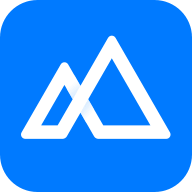如何解除电脑网页拦截
时间: 2025-05-13 12:02:14
小编: 网友
在数字化时代,电脑网页拦截问题时不时困扰着我们。当原本期待的内容被莫名拦截,那种无奈感不言而喻。然而,找到有效的解除方法并非难事,关键在于深入了解其背后的原理,并运用恰当的技巧。首先,我们要明白网页拦
在数字化时代,电脑网页拦截问题时不时困扰着我们。当原本期待的内容被莫名拦截,那种无奈感不言而喻。然而,找到有效的解除方法并非难事,关键在于深入了解其背后的原理,并运用恰当的技巧。
首先,我们要明白网页拦截可能有多种原因。其中,安全软件的防护机制是常见因素之一。一些安全软件为了保护用户免受恶意网站的侵害,会自动拦截部分可疑或存在安全风险的网页。这时候,我们需要进入安全软件的设置界面。通常在软件的主界面中能轻松找到“防护中心”“安全设置”等类似选项。进入后,仔细查找与网页拦截相关的设置项,可能会看到诸如“网页防护”“恶意网站拦截”等子选项。在这里,我们可以调整拦截的级别。如果觉得拦截过于严格,导致正常网页无法访问,可将级别从“高”调整为“中”或“低”,甚至选择关闭特定的拦截功能,但要注意,关闭过度可能会降低电脑的安全性。

还有一种可能是浏览器自身的设置导致网页拦截。不同浏览器都有各自的隐私和安全设置选项。以常见的 chrome 浏览器为例,点击浏览器右上角的三个点图标,选择“设置”,再进入“隐私设置和安全性”,其中的“安全浏览”选项可能影响网页拦截。若开启了“增强保护”模式,可能会拦截较多网页。我们可以根据自身需求切换为“标准保护”模式,这样既能保证一定的安全性,又能减少不必要的网页拦截。
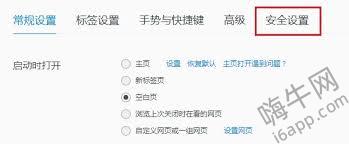
另外,某些插件或扩展程序也可能引发网页拦截。检查浏览器中安装的插件,看是否有具有拦截功能的插件。比如广告拦截插件,虽然它能帮我们过滤讨厌的广告,但有时也可能误拦截正常内容。如果发现是这类插件导致的问题,可选择禁用或调整其拦截规则,只让它拦截特定类型的广告。
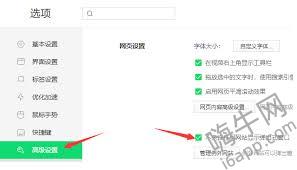
总之,要解除电脑网页拦截,需从安全软件、浏览器设置以及插件等多方面进行排查和调整。通过精准定位问题所在,并采取针对性的解决措施,我们就能畅快地浏览网页,享受网络带来的丰富信息。